Cómo Enviar Recordatorios a Múltiples Personas para Eventos de Grupo
RecordarApp te permite enviar automáticamente el mismo recordatorio a múltiples personas simultáneamente. Perfecto para clases de yoga, talleres, pequeños eventos empresariales y cualquier situación en la que necesites recordar una cita a un grupo de participantes.
¿Qué es un Evento de Grupo?
Un evento de grupo es una sola cita en tu calendario a la que asisten múltiples personas simultáneamente. Con RecordarApp puedes enviar recordatorios automáticos a todos los participantes con un solo evento.
Ejemplos de eventos de grupo:
- 🧘♀️ Clases de yoga o pilates
- 📚 Talleres y cursos de capacitación
- 🏢 Reuniones empresariales
- 🍳 Cursos de cocina
- 💼 Sesiones de coaching grupal
- 🎨 Talleres creativos
Requisitos Previos
Antes de comenzar, asegúrate de haber:
- Creado una cuenta de RecordarApp
- Conectado tu cuenta de Google Calendar
- Configurado tus mensajes de recordatorio
📖 Si aún no has conectado Google Calendar, sigue nuestra guía de integración con Google Calendar.
Cómo Configurar Eventos de Grupo
Paso 1: Crear el Evento en Google Calendar
- Abre Google Calendar
- Crea un nuevo evento con título, fecha y hora
- Agrega una descripción si lo deseas (opcional)
- No guardes el evento aún - debemos agregar los números de teléfono
Paso 2: Agregar los Números de Teléfono
En la descripción del evento, agrega los números de teléfono de los participantes. Es importante seguir estas reglas:
Reglas para los números de teléfono:
- Un número por línea - Cada número debe estar en una línea separada
- Máximo 15 números - No excedas este límite
- Formato internacional recomendado - Para mensajes con confirmación usa +34xxxxxxxxx
- Cualquier formato válido - Para recordatorios simples está bien sin prefijo
Ejemplo práctico:
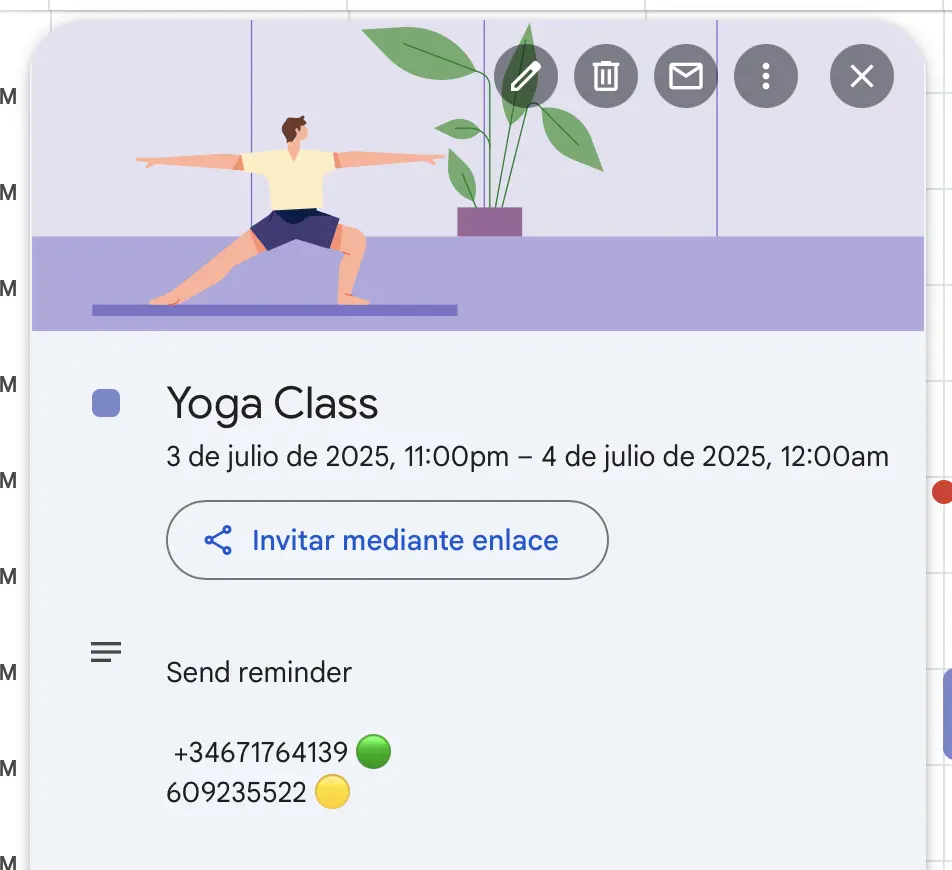
Como puedes ver en la imagen, los números de teléfono están listados uno por línea en la descripción del evento.
✅ Formato Correcto:
+34609235522
+34633123456
+34647987654
❌ Formato Incorrecto:
Los números deben estar separados en líneas diferentes, no por comas.
Paso 3: Guardar el Evento
- Verifica que todos los números estén formateados correctamente
- Guarda el evento en Google Calendar
- El evento aparecerá automáticamente en RecordarApp
- Los recordatorios se enviarán a todos los números de la lista
Monitoreo de Resultados
Después de enviar recordatorios a eventos de grupo, podrás:
-
✅
Recibir las confirmaciones de los participantes
Si usas mensajes con botones de confirmación
-
📈
Optimizar para eventos futuros
Aprende de los datos para mejorar la participación
Preguntas Frecuentes
P: ¿Puedo enviar recordatorios a más de 15 personas?
R: No, el límite es de 15 participantes por evento. Para grupos más grandes, considera dividir el evento en múltiples sesiones.
P: ¿Qué pasa si un número está incorrecto?
R: El mensaje no se entregará a ese número específico, pero todos los demás participantes recibirán el recordatorio normalmente.
P: ¿Puedo modificar la lista de participantes después de crear el evento?
R: Sí, puedes modificar la descripción del evento en Google Calendar agregando o eliminando números. Los cambios se sincronizan automáticamente.
P: ¿Puedo personalizar el mensaje para cada participante?
R: No, el mismo mensaje se envía a todos los participantes del evento. Para mensajes personalizados, crea eventos separados.